Како се носити са грешком „Системска нит која се не обрађује“ у оперативном систему Виндовс (09.16.25)
<п> Једна од најстрашнијих грешака због којих су многи корисници Виндовс-а ужаснути је Плави екран смрти или БСоД. То се дешава када рачунар наиђе на грешку коју систем не може да реши и зато мора поново да се покрене. <п> БСоД-ове могу узроковати различити проблеми, као што су некомпатибилни или застарели управљачки програми, неисправан хардвер, проблеми са напајањем, оштећен БИОС, недостају уноси у Виндовс регистру или прегревање компонената. Када се појави БСоД, рачунар се аутоматски поново покреће да би покушао да реши проблем. Али ако је ваш проблем нешто што једноставно освежавање система не може решити, ваш рачунар може заглавити на БСоД-у или се поново покренути у петљи. <п> Међутим, плави екрани смрти нису толико застрашујући ако знате шта узрокује проблем. БСоД обично карактеришу плави или црни екран, порука о грешци и стоп код. Па кад год наиђете на овај проблем, обавезно забележите која је порука о грешци и зауставни код како бисте имали идеју како да решите проблем. <стронг> Шта је грешка „Системска нит не обрађује се“ у систему Виндовс ? <п> Један од најчешћих БСоД проблема који мучи оперативни систем Виндовс је грешка СИСТЕМ_ТХРЕАД_ЕКСЦЕПТИОН_НОТ_ХАНДЛЕД. Неколико корисника оперативног система Виндовс поставило је овај проблем на разне форуме и веб локације за дискусије како би пронашли одређено решење. <п> Савет за професионалце: Скенирајте рачунар да бисте пронашли проблеме са перформансама, нежељене датотеке, штетне апликације и безбедносне претње <бр/> које може проузроковати системске проблеме или спор перформансе. Бесплатно скенирање за рачунаре 3.145.873 преузимања Компатибилно са: Виндовс 10, Виндовс 7, Виндовс 8 <п> Посебна понуда. О Оутбите-у, упутствима за деинсталацију, ЕУЛА-у, политици приватности. <п> Један корисник је пријавио да је наишао на овај БСоД под различитим околностима, па није могао тачно да утврди шта је узрок проблема. До грешке је долазило кад год је играо игре, прегледавао интернет, искључио рачунар или чак када уопште није ништа радио. <п> У већини случајева ову грешку узрокује застарела или оштећена графичка картица возач. Ако је то случај, ажурирање управљачког програма графичке картице на најновију верзију је довољно да реши проблем. Међутим, то могу узроковати и други фактори. <п> На пример, пријављено је да је ажурирање за Виндовс 10 КБ4467682 објављено прошлог 27. новембра 2018. године проузроковало БСоД са грешком „Изузетак системске нити није обрађен“. Мицрософт је већ препознао проблем и обећао да ће објавити поправак у предстојећем безбедносном ажурирању из децембра 2018. <п> Дакле, ако сте наишли на грешку на плавом екрану, не паничите. Овај чланак ће вам показати неколико начина за решавање „Изузећа системске нити није обрађено“ у оперативном систему Виндовс. <стронг> Како исправити грешку „Системска нит се не обрађује“ у оперативном систему Виндовс <п> Прва ствар коју требате урадити када добијете БСоД са грешком „Системски изузетак није обрађен“ је да очистите систем брисањем свих непотребних датотека. Нежељене датотеке могу понекад ометати ваше процесе и стварати проблеме рачунару. Можете да користите апликацију као што је <стронг> Поправка рачунара у бајти да бисте у потпуности уклонили све нежељене датотеке са рачунара. <п> И не заборавите да направите резервне копије важних датотека у случају да нешто пође по злу . <стронг> Решење бр. 1: Ажурирање управљачких програма путем управитеља уређаја <п> Ако сте наишли на плави екран смрти и рачунар је могао нормално да се поново покрене након што је дошло до БСоД-а, требало би да проверите Управитељ уређаја прво за оштећене возаче. Да бисте видели да ли нешто није у реду са вашим управљачким програмима, следите кораке у наставку: <ли> Идите у Управитељ уређаја притиском на <стронг> Виндовс + Кс или путем <стронг> Контролне табле .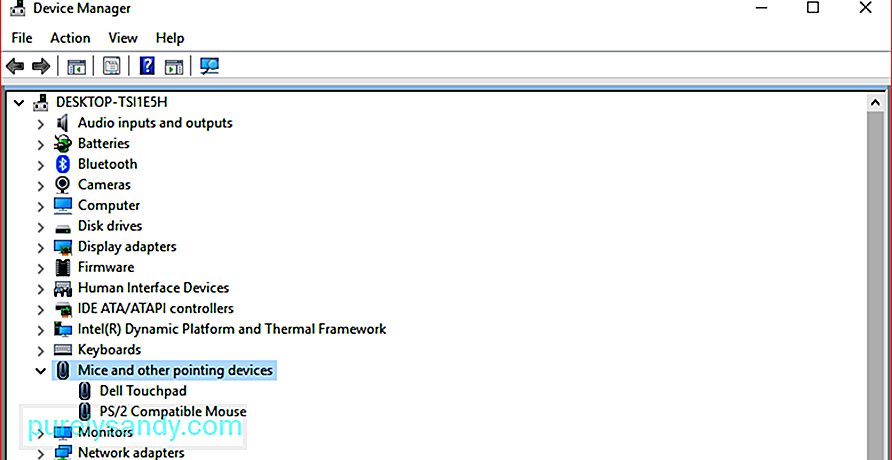 <ли> Једном када је управитељ уређаја отворен, потражите компоненте са знаком питања. То значи да нешто није у реду са софтвером управљачког програма ових компоненти. <ли> Кликните сваку компоненту да бисте видели више информација. <ли> Притисните дугме <стронг> Ажурирај ако управљачки програм је застарео или дугме <стронг> Деинсталирај ако га желите уклонити и заменити новом копијом. <ли> Поновите горње кораке за све компоненте са проблематичним управљачким програмима. < п> Можда ће бити потребно да поново покренете рачунар да би промене ступиле на снагу. <стронг> Решење бр. 2: Покретање у безбедном режиму <п> Ако је рачунар заглављен у петљи за поновно покретање и не може нормално да се покрене, једини начин да поправите систем је покретање система у безбедном режиму. Једном када сте у сигурном режиму, можете да деинсталирате управљачки програм за графичку картицу или други неисправан управљачки програм, а затим га замените најновијом верзијом са званичне веб локације. <п> Многи људи то не знају, али Виндовс 10 је тежак -жично за улазак у режим аутоматског поправљања када поступак покретања не успе да се заврши три пута. Дакле, четврти пут када се покрене, појављује се дијалог Аутоматско поправљање који вам може помоћи да се покренете у сигурном режиму. <п> Ево корака које требате предузети да бисте прекинули поступак покретања и прешли у безбедни режим: <ли> Док је рачунар заглављен у петљи за поновно покретање, притисните дугме <стронг> Напајање или <стронг> Ресетовање да бисте га искључили усред процеса поновног покретања. Можда ће бити потребно да притиснете дугме најмање пет секунди да бисте искључили напајање. <ли> Укључите га поново и прекидајте поступак три пута. <ли> При четвртом поновном покретању, Виндовс 10 ће ући у режим <стронг> Аутоматско поправљање и видећете <стронг> Припрема аутоматског поправљања <ли> Одаберите администраторски налог коју желите да користите и унесите лозинку. <ли> Сачекајте да систем дијагностикује ваш рачунар због проблема. <ли> Када је дијагноза завршена, кликните <стронг> Напредне опције < / стронг> <ли> Изаберите <стронг> Решавање проблема. <ли> Идите на <стронг> Напредне опције & гт; Подешавања покретања & гт; Поново покрените. <ли> Притисните дугме <стронг> 4 или Ф4 за покретање у нормални <стронг> безбедни режим , <стронг> 5 или Ф5 т о покретање у <стронг> Сигуран режим са умрежавањем или <стронг> 6 или Ф6 за покретање у <стронг> Сигуран режим са командном линијом . Довољан је безбедни режим или безбедни режим са умрежавањем. <ли> Након што се покренете у безбедни режим, приступите <стронг> Управитељу уређаја помоћу горњих упутстава и деинсталирајте управљачки програм графичке картице. < / ли><п> Поново покрените рачунар у нормалном режиму да би промене могле да ступе на снагу, а затим преузмите најновију верзију управљачког програма графичке картице и инсталирајте га на свој рачунар. <стронг> Решење бр. 3: Претражите и поправите оштећени систем Датотеке <п> Оштећене системске датотеке могу довести до грешака попут „Изузетак системске нити није обрађен“ у оперативном систему Виндовс. Да бисте решили ове проблеме, можете покренути ЦХКДСК наредбу да бисте верификовали Виндовс системске датотеке и пронашли и поправили оштећене системске датотеке, ако их има. <п> Да бисте то урадили: <ли> Покрените Командна линија притиском на тастере <стронг> Виндовс + Кс , а затим притисните <ли> Унесите: <стронг> ЦХКДСК Ц: / Ф / Р <ли> Притисните <стронг>Ентер. <ли> Унесите <стронг> И , а затим притисните <стронг> Ентер .
<ли> Једном када је управитељ уређаја отворен, потражите компоненте са знаком питања. То значи да нешто није у реду са софтвером управљачког програма ових компоненти. <ли> Кликните сваку компоненту да бисте видели више информација. <ли> Притисните дугме <стронг> Ажурирај ако управљачки програм је застарео или дугме <стронг> Деинсталирај ако га желите уклонити и заменити новом копијом. <ли> Поновите горње кораке за све компоненте са проблематичним управљачким програмима. < п> Можда ће бити потребно да поново покренете рачунар да би промене ступиле на снагу. <стронг> Решење бр. 2: Покретање у безбедном режиму <п> Ако је рачунар заглављен у петљи за поновно покретање и не може нормално да се покрене, једини начин да поправите систем је покретање система у безбедном режиму. Једном када сте у сигурном режиму, можете да деинсталирате управљачки програм за графичку картицу или други неисправан управљачки програм, а затим га замените најновијом верзијом са званичне веб локације. <п> Многи људи то не знају, али Виндовс 10 је тежак -жично за улазак у режим аутоматског поправљања када поступак покретања не успе да се заврши три пута. Дакле, четврти пут када се покрене, појављује се дијалог Аутоматско поправљање који вам може помоћи да се покренете у сигурном режиму. <п> Ево корака које требате предузети да бисте прекинули поступак покретања и прешли у безбедни режим: <ли> Док је рачунар заглављен у петљи за поновно покретање, притисните дугме <стронг> Напајање или <стронг> Ресетовање да бисте га искључили усред процеса поновног покретања. Можда ће бити потребно да притиснете дугме најмање пет секунди да бисте искључили напајање. <ли> Укључите га поново и прекидајте поступак три пута. <ли> При четвртом поновном покретању, Виндовс 10 ће ући у режим <стронг> Аутоматско поправљање и видећете <стронг> Припрема аутоматског поправљања <ли> Одаберите администраторски налог коју желите да користите и унесите лозинку. <ли> Сачекајте да систем дијагностикује ваш рачунар због проблема. <ли> Када је дијагноза завршена, кликните <стронг> Напредне опције < / стронг> <ли> Изаберите <стронг> Решавање проблема. <ли> Идите на <стронг> Напредне опције & гт; Подешавања покретања & гт; Поново покрените. <ли> Притисните дугме <стронг> 4 или Ф4 за покретање у нормални <стронг> безбедни режим , <стронг> 5 или Ф5 т о покретање у <стронг> Сигуран режим са умрежавањем или <стронг> 6 или Ф6 за покретање у <стронг> Сигуран режим са командном линијом . Довољан је безбедни режим или безбедни режим са умрежавањем. <ли> Након што се покренете у безбедни режим, приступите <стронг> Управитељу уређаја помоћу горњих упутстава и деинсталирајте управљачки програм графичке картице. < / ли><п> Поново покрените рачунар у нормалном режиму да би промене могле да ступе на снагу, а затим преузмите најновију верзију управљачког програма графичке картице и инсталирајте га на свој рачунар. <стронг> Решење бр. 3: Претражите и поправите оштећени систем Датотеке <п> Оштећене системске датотеке могу довести до грешака попут „Изузетак системске нити није обрађен“ у оперативном систему Виндовс. Да бисте решили ове проблеме, можете покренути ЦХКДСК наредбу да бисте верификовали Виндовс системске датотеке и пронашли и поправили оштећене системске датотеке, ако их има. <п> Да бисте то урадили: <ли> Покрените Командна линија притиском на тастере <стронг> Виндовс + Кс , а затим притисните <ли> Унесите: <стронг> ЦХКДСК Ц: / Ф / Р <ли> Притисните <стронг>Ентер. <ли> Унесите <стронг> И , а затим притисните <стронг> Ентер . 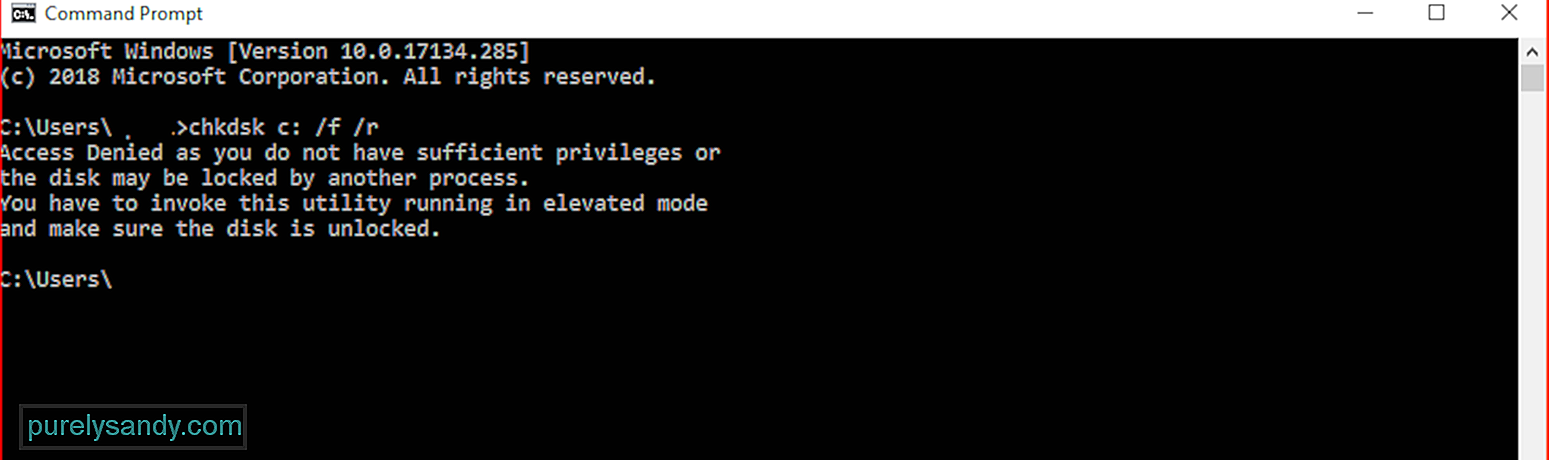 <ли> Поново покрените рачунар. <ли> Када се рачунар покрене, почеће да проверава и верификује систем како би утврдио да ли има оштећених датотека. <п> Процес може потрајати неко време, у зависности од величине вашег система. Прикључите рачунар да бисте се уверили да се неће искључити усред процеса верификације. <стронг> Решење бр. 4: Деинсталирајте КБ4467682 <п> Ако сте недавно инсталирали Виндовс 10 Ажурирање КБ4467682, онда је највероватније кривац за то. Мицрософт препоручује да следите основне методе решавања проблема са БСоД-ом, а затим деинсталирајте исправку КБ4467682. <стронг> Резиме <п> Плави екран смрти можда звучи као наслов популарног хорор филма, али заправо није колико год застрашујуће звучало. То је само начин на који вам рачунар говори да негде у његовом систему нешто није у реду. Дакле, следећи пут када добијете БСоД са грешком ‘изузетак системске нити није обрађен’, можете да користите било који од горе наведених метода да бисте решили проблем и поново покренули и покренули рачунар.
<ли> Поново покрените рачунар. <ли> Када се рачунар покрене, почеће да проверава и верификује систем како би утврдио да ли има оштећених датотека. <п> Процес може потрајати неко време, у зависности од величине вашег система. Прикључите рачунар да бисте се уверили да се неће искључити усред процеса верификације. <стронг> Решење бр. 4: Деинсталирајте КБ4467682 <п> Ако сте недавно инсталирали Виндовс 10 Ажурирање КБ4467682, онда је највероватније кривац за то. Мицрософт препоручује да следите основне методе решавања проблема са БСоД-ом, а затим деинсталирајте исправку КБ4467682. <стронг> Резиме <п> Плави екран смрти можда звучи као наслов популарног хорор филма, али заправо није колико год застрашујуће звучало. То је само начин на који вам рачунар говори да негде у његовом систему нешто није у реду. Дакле, следећи пут када добијете БСоД са грешком ‘изузетак системске нити није обрађен’, можете да користите било који од горе наведених метода да бисте решили проблем и поново покренули и покренули рачунар.
Иоутубе видео: Како се носити са грешком „Системска нит која се не обрађује“ у оперативном систему Виндовс
09, 2025

